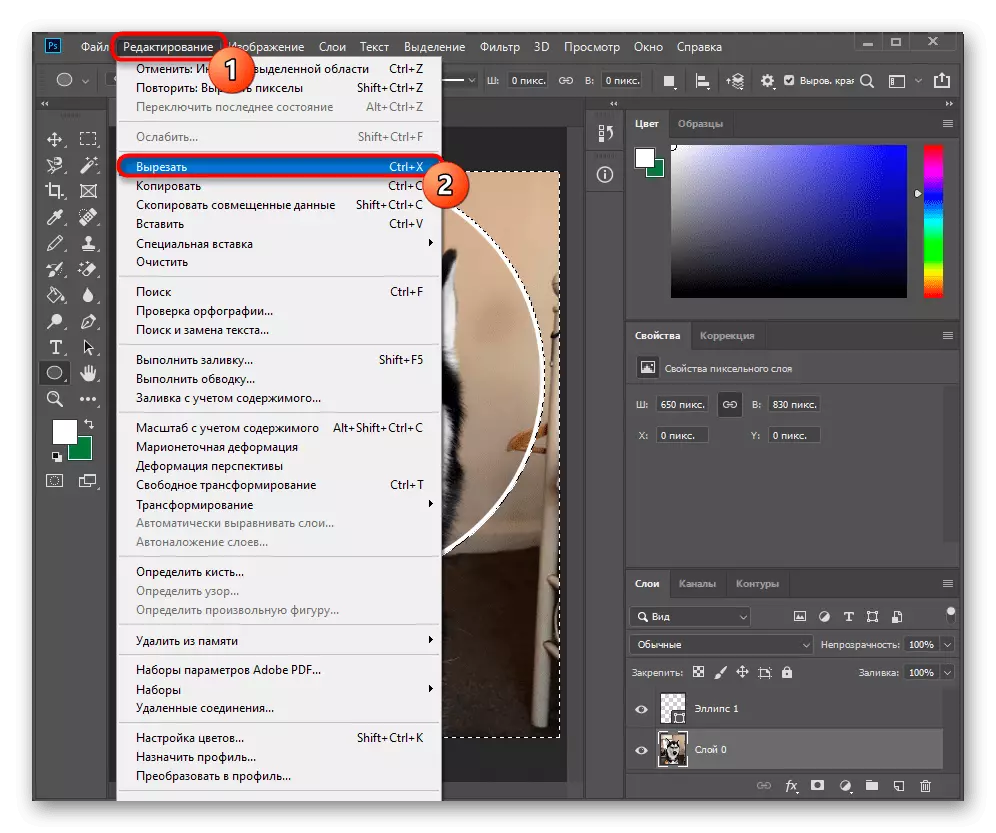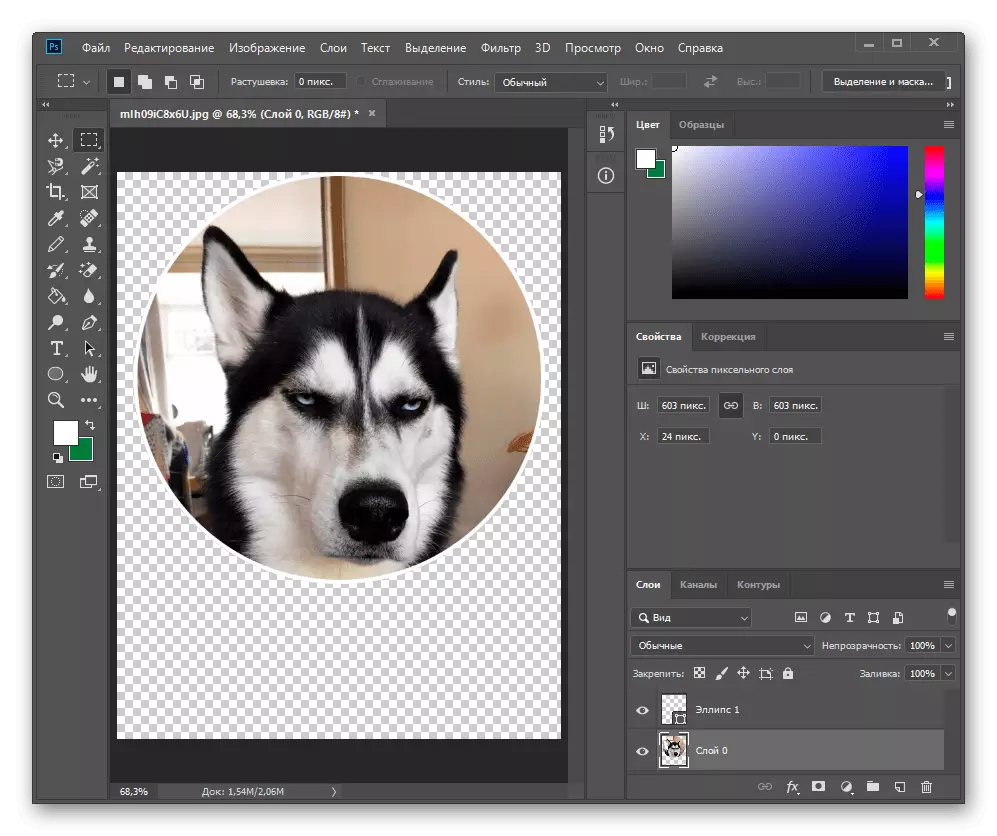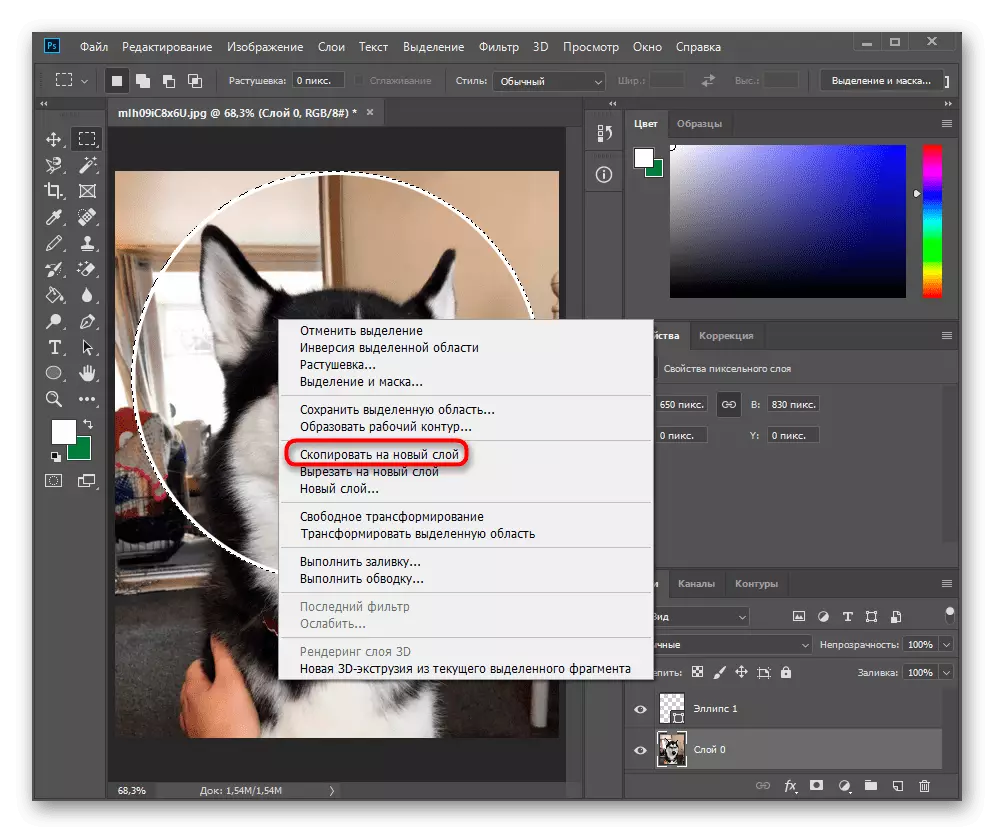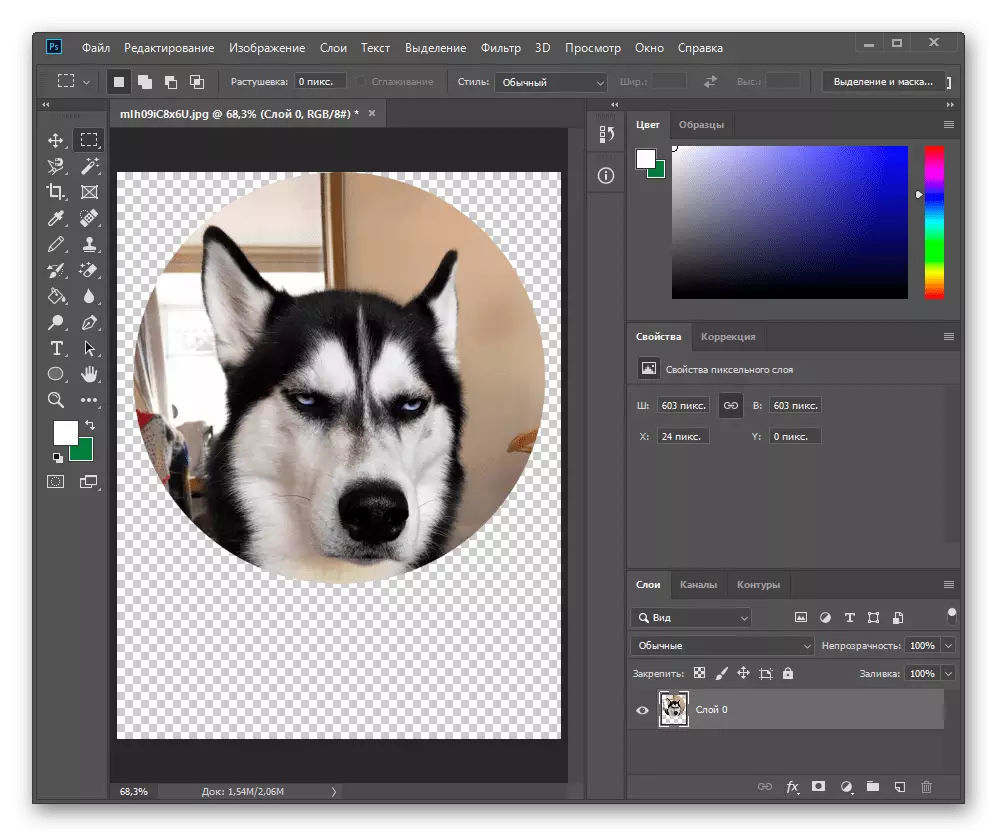ایک دائرے کو کاٹنے کے لئے ایڈوب فوٹوشاپ کے لئے، آپ کو ایک سٹینسل کے طور پر کام کرنے والے مناسب جیومیٹک شخصیت کا استعمال کرنے کی ضرورت ہوگی.
- بائیں ٹول بار پر، "آئتانہ" تلاش کریں (اس کے بجائے آپ کو آخری استعمال کیا جا سکتا ہے)، اسے صحیح ماؤس کے بٹن پر دبائیں اور "یلپس" پر سوئچ کریں.
فوری طور پر اس کی سہولت کے لئے، آپ یہ ترتیب دے سکتے ہیں کہ یہ کس طرح نظر آئے گا: سیلاب یا صرف آور کی شکل میں. بہت سے لوگوں کو بھرنے کے کسی بھی برعکس بنیادی تصویر کا رنگ منتخب کریں تاکہ اس جگہ کو بندوبست کرنے کے لئے دائرے زیادہ آسان ہے. ہم اس کے کنارے پر ریزورٹ کرنے کا مشورہ دیتے ہیں، آپ کو اس پس منظر پر صحیح طریقے سے ایک اعداد و شمار بنانے کی اجازت دی جاتی ہے اور غیر ضروری ٹرم نہیں کرتے ہیں یا اس کو اعتراض کٹ کے احترام سے گراؤنڈ نہیں بناتے ہیں.
- اب، کی بورڈ پر شفٹ تبدیل کر دیا گیا ہے، ایک حلقہ ڈرا. اگر آپ صرف ایک ماؤس ہیں، تو یہ ناگزیر ہو جائے گا، اور اس کے نتیجے میں، ایک غیر معمولی، اوندا یا فلیٹ شدہ اعداد و شمار کاٹنے کا ایک بڑا موقع ہے. اگر ضروری ہو تو، دائیں ماؤس کے بٹن کے ساتھ اس پر کلک کرکے اس پر کلک کریں اور "مفت تبدیلی" آئٹم کو منتخب کرکے حلقہ کو تبدیل کیا جاسکتا ہے. اسی کارروائی کے لئے گرم کلیدی CTRL + T (لیکن اس کے بعد آپ کو اس میں ترمیم کرنا چاہتے ہیں اس سے قبل پہلے سے ہی منتخب کیا جاتا ہے. منتقل کرنے کا آلہ اصل تصویر پر زیادہ درست طریقے سے دائرے کی جگہ رکھتا ہے.
- اب بائیں ماؤس بٹن کے ساتھ بائیں ماؤس کے بٹن کے ساتھ "تہوں" پینل پر اس کے تھمب نیل پر اپنی تھمب نیل پر اپنی تھمب نیل پر کلک کرکے پرت کو نمایاں کریں. CTRL پری پری کلیدی (میک کمپیوٹرز میں کمانڈ). آپ دیکھیں گے کہ ایک متحرک اسٹروک پرت کے کناروں پر شائع ہوا.
- ویسے، اگر اس تصویر کے ساتھ پس منظر کی پرت جس سے دائرے کو کاٹ دیا جائے گا، پرت پینل پر تالا کے ساتھ آئکن پر کلک کریں. پچھلے مرحلے میں مختص کئے گئے ہیں، یہ اسے ختم نہیں کرے گا.
- حلقہ کو کاٹنے کے عمل کو دو ممکنہ اختیارات کا مطلب یہ ہے کہ دو ممکنہ اختیارات کا مطلب ہے: پس منظر کی پرت میں تیار شدہ شخصیت کی جگہ پر خالی ہو جائے گا) یا باقی باقی باقی ہیں، صرف اس دائرے کے تحت کیا ہے. اگر آپ پہلے اختیار میں دلچسپی رکھتے ہیں تو، یہ پہلے سے ہی CTRL + X کلیدی مجموعہ پریس کرنے کے لئے کافی ہے. جہاں ایلپس واقع ہے، ایک خالی جگہ ظاہر ہوگی جس میں مستقبل میں آپ کسی بھی چیز کو داخل کرسکتے ہیں یا فائل کو ایک ٹیمپلیٹ کے طور پر استعمال کرسکتے ہیں. کسی چیز کے لئے.
- تاہم، ایک قاعدہ کے طور پر، صارفین کو کاٹنے کے برعکس ورژن میں دلچسپی رکھتے ہیں، بالترتیب، پچھلے آئٹم ضروری نہیں ہے. یہ ضروری ہے کہ اس طرح کے علاقے کو کاٹنے کے لئے انتخاب کا الٹا پیدا کرنا، جو تیار دائرے سے باہر ہے. ایسا کرنے کے لئے، Ctrl + Shift + I کلیدی مجموعہ پریس کریں، جس کے بعد آپ دیکھیں گے کہ تصویر کے اطراف پر ایک ہی ڈاٹ کام کا انتخاب کیسے ہوا.
- اسی پینل کے ذریعہ پس منظر کی پرت پر سوئچ کریں تاکہ اس پروگرام کو سمجھا جاسکتا ہے کہ آپ کو کیا کرنا ہوگا.
- Ctrl + X کلیدی مجموعہ پر دبائیں یا ترمیم مینو کو فون کریں اور وہاں سے. کٹ کا آلہ استعمال کریں.
- نتیجہ پورے خراب علاقے کو ہٹانے والا ہو گا، جو دائرے کے تحت نہیں ہے.
- اگر آپ کو دوسرے کاموں کو انجام دینے کے لئے ایک ذریعہ کی ضرورت ہوتی ہے تو، کاٹنے یا CTRL + X چابیاں آپ کسی بھی PCM جگہ پر کلک کر سکتے ہیں اور "نئی پرت پر کاپی کریں" کی تقریب کو استعمال کرسکتے ہیں.
- اب آپ پینل کے ساتھ پینل پر اسے منتخب کرنے اور حذف کی چابی کو دباؤ کرکے ایلپس پرت کو ہٹا سکتے ہیں.
- تشکیل شدہ حلقہ مزید ترمیم کے لئے تیار ہے.
- فوری طور پر ظاہر کریں کہ پس منظر کی تصویر کے غیر ضروری حصوں کو ہٹانے کے بعد اضافی خالی علاقے باقی رہتی ہے. "تصویر" مینو پر جائیں اور ٹرمنگ کال کریں.
- آلے ونڈو میں، "شفاف پکسلز" کی قیمت کی وضاحت کریں اور "OK" پر کلک کریں.
- اب تمام غیر ضروری علاقوں کو مربع کینوس بنانے والے علاقوں کے استثنا کے ساتھ فصل کی جائے گی جو ہٹا نہیں جاسکتی ہیں.
- نتائج کو محفوظ کریں ("فائل"> "PNG میں ایک شفاف پس منظر کی موجودگی کی وجہ سے PNG میں" یا Ctrl + Shift + S چابیاں)، اگر ضرورت ہو.


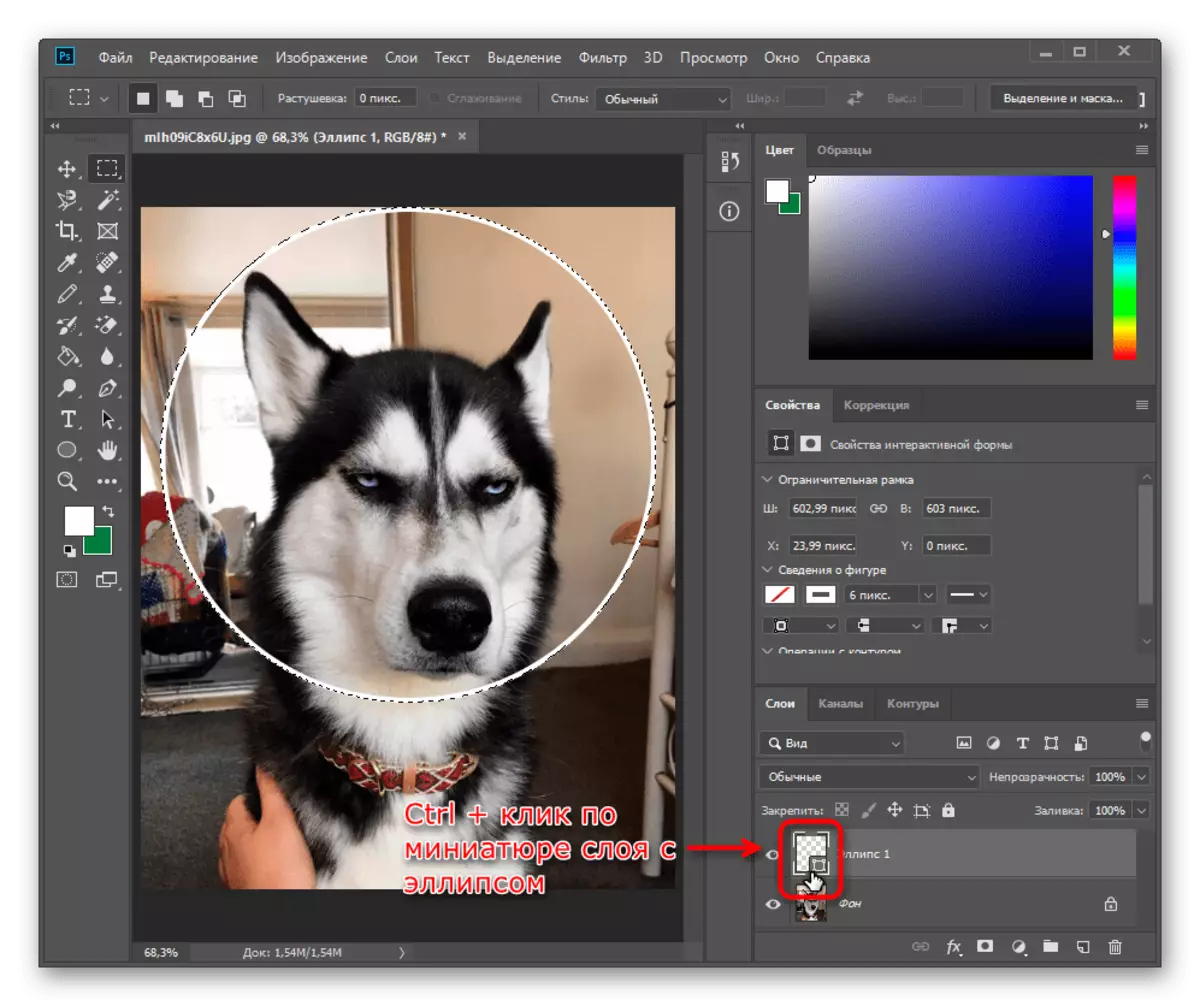
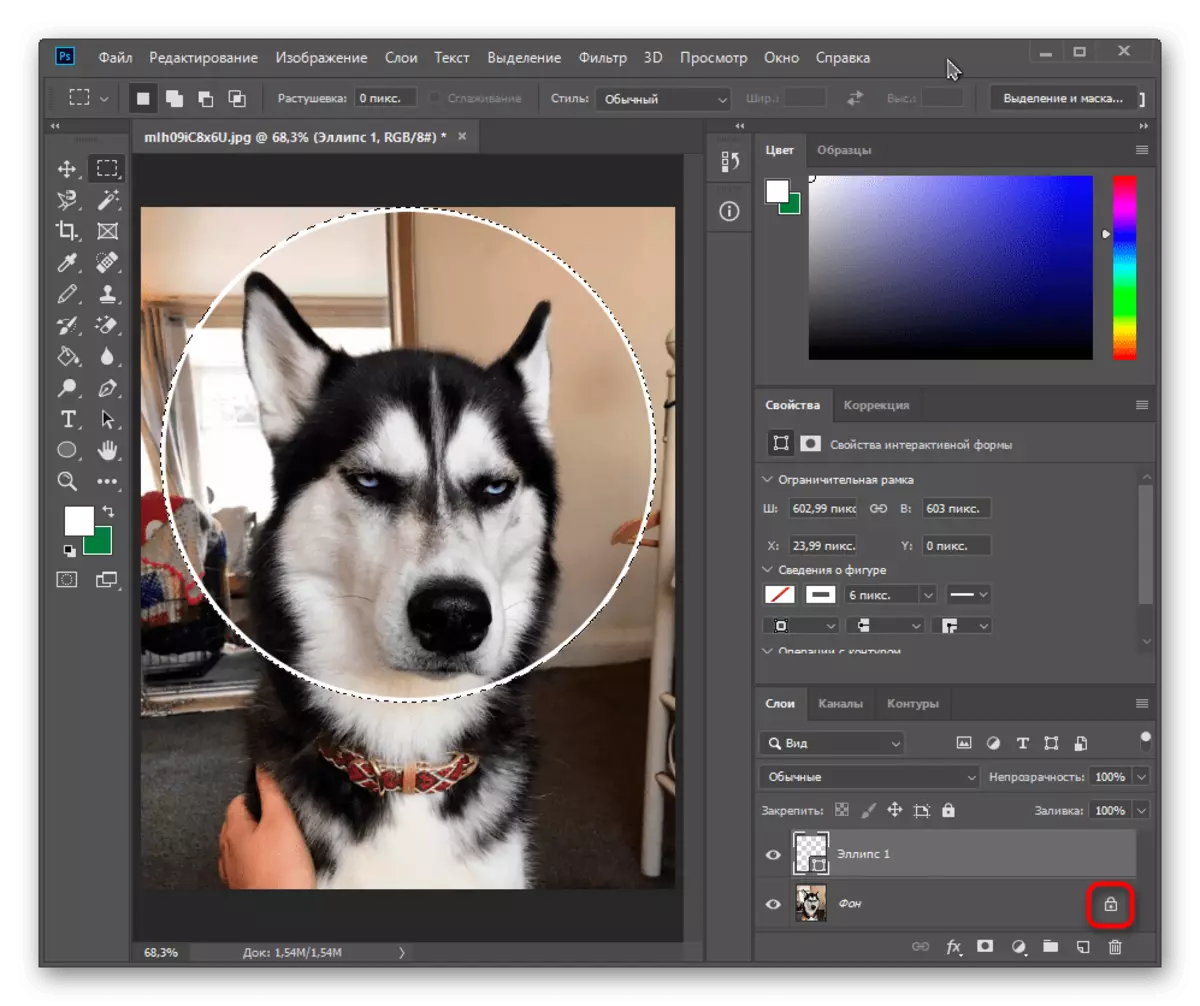
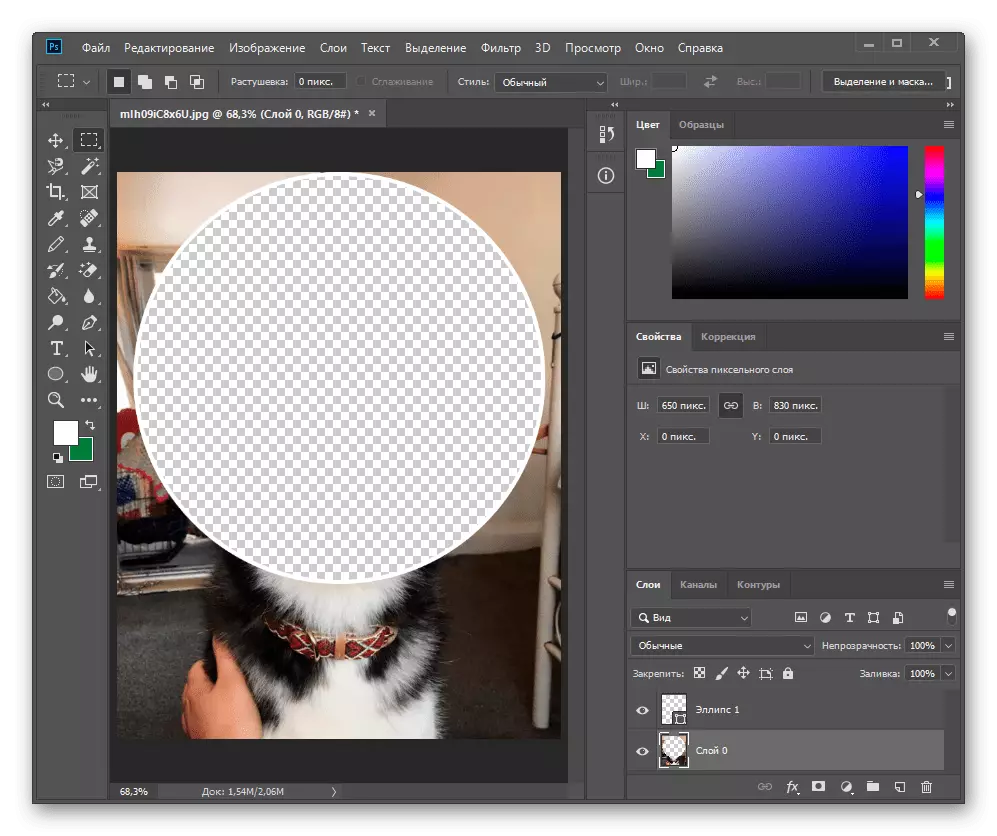

گرم، شہوت انگیز کلید کے بجائے، آپ پی سی ایم کے کسی بھی جگہ پر بھی کلک کر سکتے ہیں اور "منتخب کردہ علاقے کے انوائس" آئٹم کو منتخب کرسکتے ہیں.